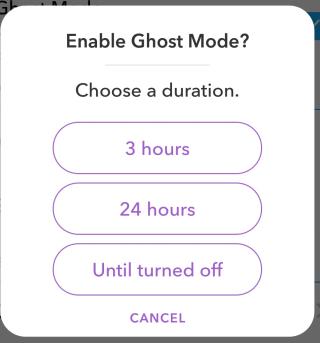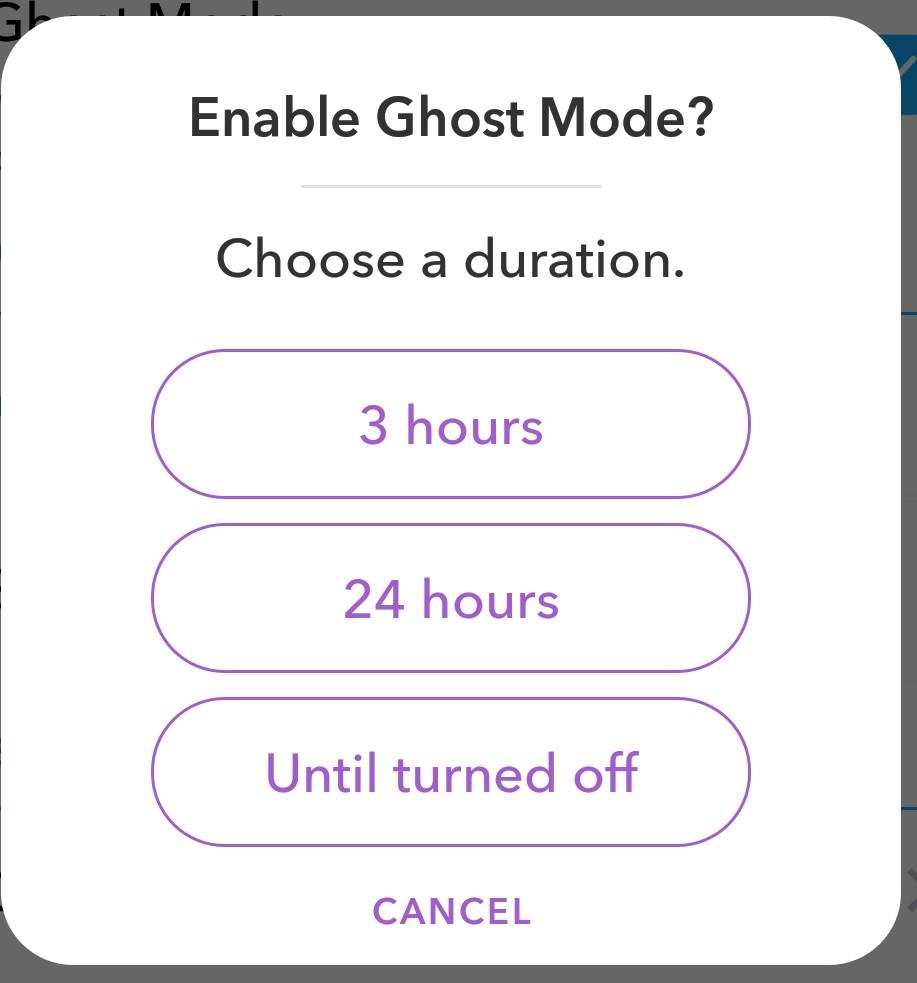SnapChat heeft zijn nieuwe functie SnapMap alleen uitgebracht met de bedoeling de gebruikers ervan te laten profiteren. Ze begrepen echter niet hoe het voor sommige gebruikers hinderlijk kan worden. Veel Snapchat-gebruikers over de hele wereld maken zich zorgen over veiligheidsproblemen rond Snap Map.
Velen waren woedend over deze Snapchat- functie die de veiligheid van gebruikers op het spel zette. Dus als jij er ook zo over denkt en op zoek bent naar een manier om SnapMap uit te schakelen, dan is dit de blog voor jou!
Wat is Snapmap?
Laten we, voordat we verder gaan, een korte samenvatting geven van deze functie. Snap Map laat je vriend weten wat je locatie is en vice versa. Dit is mogelijk omdat de app toegang heeft tot je locatie.
Door zout aan de verwondingen toe te voegen, deelt Snap Map deze locatie-informatie met iedereen in je Snapchat-kring. Omdat het de locatieservice van het apparaat gebruikt, geeft het ook uw exacte locatie aan een andere persoon. Het betekent dat elke keer dat u de app opent, uw locatie wordt vernieuwd en door uw vriend kan worden gevolgd.
Het is duidelijk dat deze functie alarmerende bellen laat rinkelen voor degenen die hun locatie niet willen delen. Maar, vrijwillig of onwillig, blijft deze functie uw exacte locatie delen. Het betekent dat als je tegen je vader liegt dat je op school bent maar in het winkelcentrum aan het wandelen bent, de kat uit de zak kan komen door de app te openen.
Moet lezen: Gegevensbesparingsmodus inschakelen op Facebook Instagram en Snapchat
Hoe Snap Map uit-/uitschakelen?
Als zodanig biedt Snapchat een optie met wie je je locatie wilt delen, dat wil zeggen met al je vrienden of een aantal geselecteerde. Het is echter raadzaam om uw locatie met niemand te delen.
- Start Snapchat door op het pictogram te tikken.
- Zoom vanaf het camerascherm in door met uw vingers in te knijpen. Hiermee wordt Snap Map geopend.
- Tik op de Snap Map op het tandwielpictogram in de rechterbovenhoek van de app.
- Hierdoor wordt het instellingenmenu geopend. Tik in het instellingenmenu op Ghost-modus om deze in te schakelen.
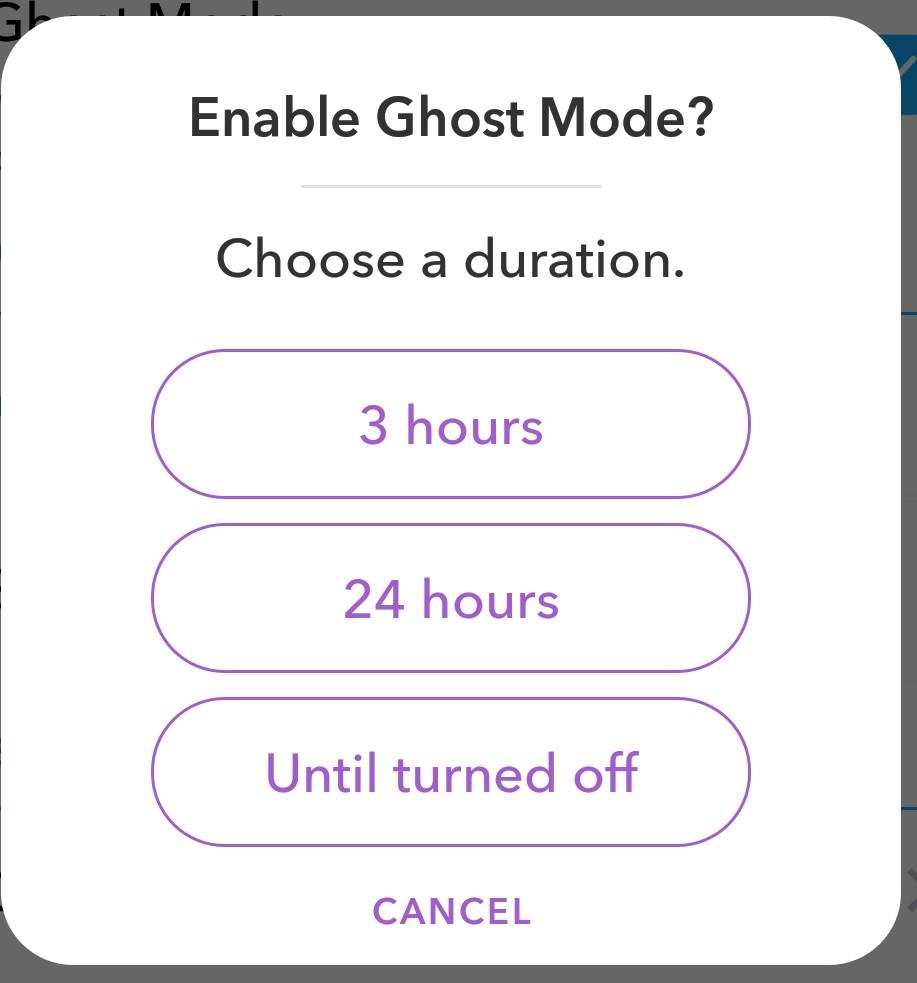
- Selecteer de duur totdat u de Ghost-modus wilt inschakelen
Dat is alles en uw locatie is niet meer zichtbaar voor uw Snap Circle. U kunt echter nog steeds de locatie van uw vriend zien als deze deze heeft ingeschakeld.
Moet lezen: hoe u uw Snapchat-account kunt koppelen aan Bitmoji-avatar
Dus, jongens, als jij ook je locatie niet via Snap Map wilt delen, volg dan gewoon de bovenstaande stappen.